Linux 服务器部署
查看centos版本:cat /etc/redhat-release
1. 配置DNS(可选)
先ping下www.baidu.com,如果可以ping通,则可以跳过该步骤。
输入:vim /etc/resolv.conf,打开文件
输入:nameserver 180.168.255.118
2. 通过 fdisk 命令查看盘符是否有多个
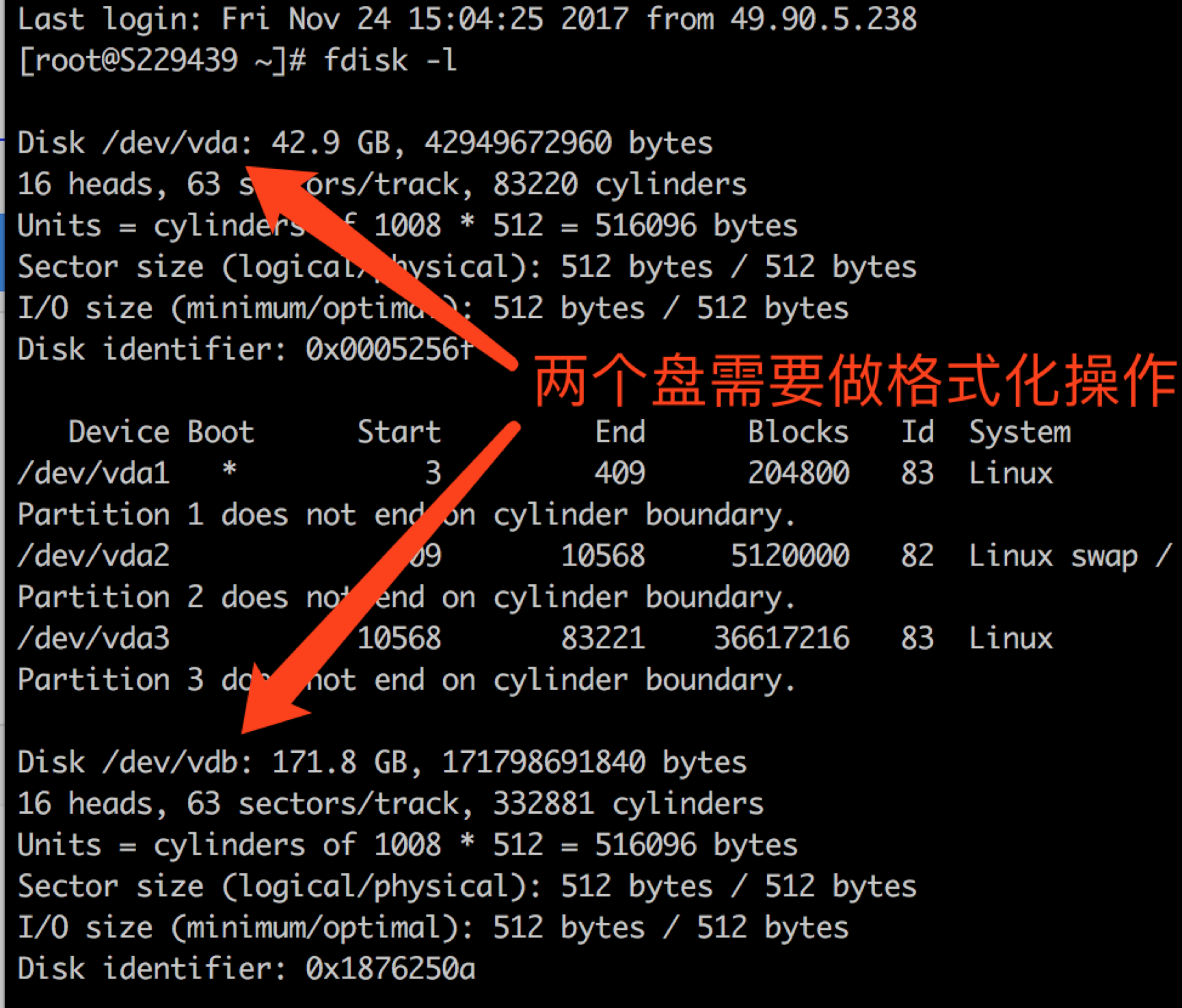
如图所示代表需要重新分区
连接如下:http://blog.csdn.net/huangjin0507/article/details/47122169
以下并不是通用示例,请参考使用
1、先查看目前机器上有几块硬盘,及已挂载磁盘:
fdisk -l
能够查看到当前主机上已连接上的磁盘,以及已经分割的磁盘分区。(下面以/dev/vdb磁盘进行分区、挂载为例,挂载点设置为/data)
df -h
能够查看到已经挂载的磁盘。
2、对要挂载的硬盘创建磁盘分区、格式化:
fdisk /dev/vdb
Command (m for help):n回车
Partition type:
p primary (0 primary, 0 extended, 4 free)
e extended
Select (default p):p回车
Partition number (1-4, default 1):1回车
Partition number (1-4): 1回车
First sector (2048-419430399, default 2048): 回车
Last cylinder, +cylinders or +size{K,M,G} (1-416101, default 416101):回车
Command (m for help): w
fdisk -l
找到物理磁盘/dev/vdb下创建的分区。
mkfs.ext4 /dev/vdb1
格式化上述找到的分区。
Writing superblocks and filesystem accounting information:回车(等待1~10分钟,视磁盘大小)
3、挂载磁盘:
mkdir -p /data
mount /dev/vdb1 /data
3、设置开机自动挂载:
blkid
查看磁盘UUID及文件类型。
/dev/vdb1: UUID="f524c7a6-4fbb-41a9-8640-54e4e0ae69c1" TYPE="ext4"
vi /etc/fstab
编辑系统分区表(使系统启动后自动挂载),增加一条数据:
UUID=f524c7a6-4fbb-41a9-8640-54e4e0ae69c1 /data ext4 defaults 1 2
3. 设置yum源
输入:mv /etc/yum.repos.d/CentOS-Base.repo /etc/yum.repos.d/CentOS-Base.repo.backup
输入:wget -O /etc/yum.repos.d/CentOS-Base.repo http://mirrors.aliyun.com/repo/Centos-6.repo
(注:如果是CentOS7系统,把上面的6换成7)
输入:yum clean all
输入:yum makecache
4. 删除系统自带的java
输入:rpm -qa|grep jdk

根据显示的文件进行删除,输入:
yum remove -y java-1.6.0-openjdk-1.6.0.35-1.13.7.1.el6_6.x86_64
yum remove -y java-1.7.0-openjdk-1.7.0.79-2.5.5.4.el6.x86_64
4. 安装nginx
安装前先安装一些依赖库:
yum install openssl
yum install openssl-devel
yum install pcre
yum install pcre-devel
yum install zlib
yum install zlib-devel
开始安装:
解压源码,输入:tar -zxvf nginx-1.12.1.tar.gz
cd nginx-1.12.1
./configure --prefix=/usr/local/software/nginx --with-http_ssl_module --with-http_stub_status_module --with-threads
make
make install
5. 安装jdk
拷贝文件,输入:cp /opt/install/jdk-7u79-linux-x64.tar.gz /usr/local/software/
定位到software文件夹,输入:cd /usr/local/software/
解压,输入:tar -zxvf jdk-7u79-linux-x64.tar.gz
删除tar包,输入:rm –rf jdk-7u79-linux-x64.tar.gz
6. 配置jdk环境变量
输入:vim /etc/profile
按shift+g定位到最后一行,输入以下内容:
export JAVA_HOME=/usr/local/software/jdk1.7.0_79
export CLASSPATH=.:$JAVA_HOME/jre/lib/rt.jar:$JAVA_HOME/lib/dt.jar:$JAVA_HOME/lib/tools.jar
export PATH=$PATH:$JAVA_HOME/bin
让环境变量立即生效,输入:source /etc/profile
7. 安装tomcat
拷贝文件,输入: cp /opt/install/apache-tomcat-7.0.78.tar.gz /usr/local/software/
解压文件,输入:tar –zxvf apache-tomcat-7.0.78.tar.gz
修改tomcat文件夹名称,输入:mv apache-tomcat-7.0.78 tomcat-01
改完tomcat文件夹名称后,可多次进行解压文件和修改文件件名称操作,可实现拷贝多个tomcat
9. 修改tomcat配置文件
修改server.xml里面3个地方的端口号
添加Host域名信息
10. 调整tomcat内存
修改catalina.sh文件,输入:
JAVA_OPTS="-Xms256m -Xmx512m -XX:PermSize=256m -XX:MaxPermSize=512m"
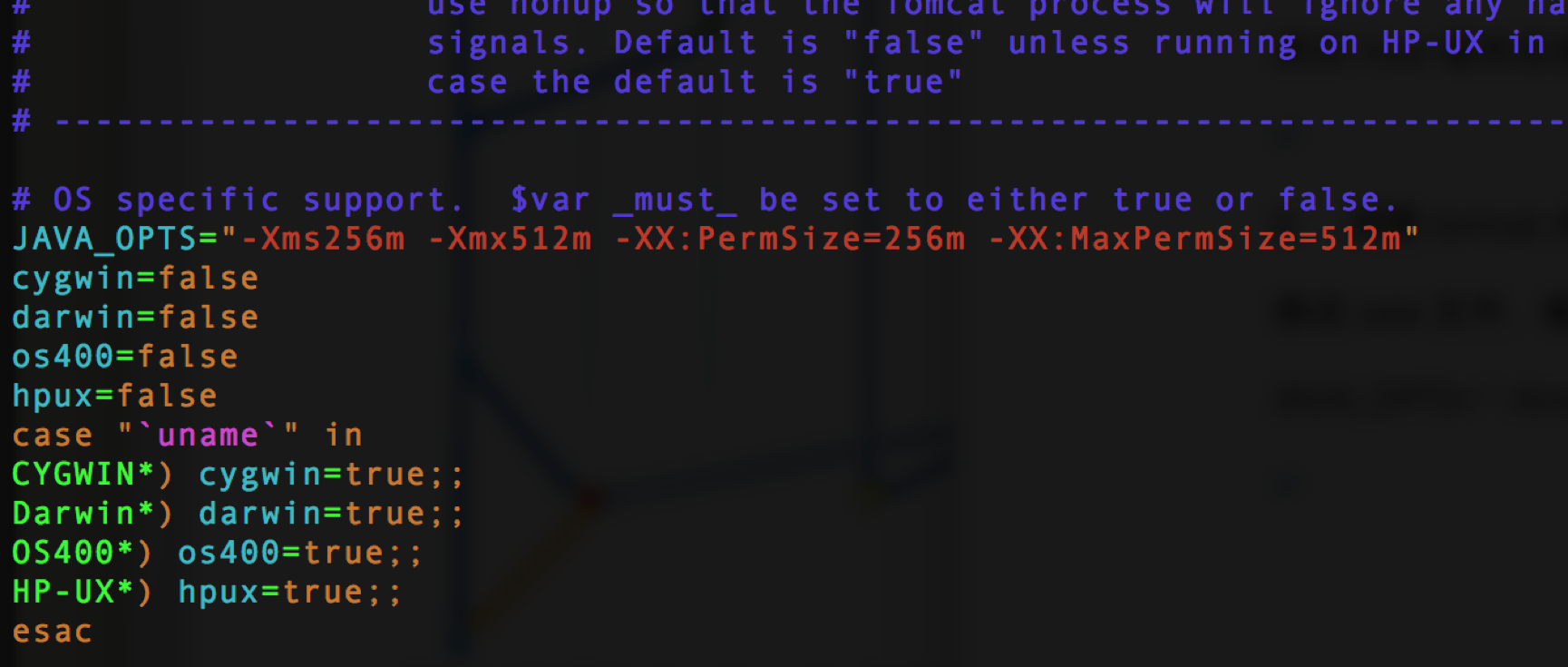
10. 部署项目到tomcat里
11. 安装mysql
检查mysql是否安装,输入:rpm -qa|grep mysql

如之前有安装,需要执行yum remove命令进行删除,详见上图
安装,输入:
rpm –ivh mysql-community-common-5.7.18-1.el6.x86_64.rpm
rpm –ivh mysql-community-client-5.7.18-1.el6.x86_64.rpm
rpm –ivh mysql-community-server-5.7.18-1.el6.x86_64.rpm
启动mysql
systemctl start mysqld
修改root密码
mysql安装完成之后,在/var/log/mysqld.log文件中给root生成了一个默认密码,通过以下命令查看:
grep 'temporary password' /var/log/mysqld.log
使用默认密码进入mysql后,执行以下命令进行密码修改:
ALTER USER 'root'@'localhost' IDENTIFIED BY '新密码';
flush privileges;
(注:密码必须包含:大小写字母、数字和特殊符号,并且长度不能少于8位)
配置my.cnf文件
vim /etc/my.cnf
将以下内容拷贝到[mysqld]下面
default-time-zone='+8:00'
character-set-server=utf8
group_concat_max_len=1000000
lower_case_table_names=1
sql_mode=STRICT_TRANS_TABLES,NO_ZERO_IN_DATE,NO_ZERO_DATE,ERROR_FOR_DIVISION_BY_ZERO,NO_AUTO_CREATE_USER,NO_ENGINE_SUBSTITUTION
max_connections=1000
max_allowed_packet=20M
binlog_cache_size=1M
tmp_table_size=16M
thread_cache_size=64
query_cache_size=512M
query_cache_limit=2M
key_buffer_size=512M
innodb_buffer_pool_size=1024M
innodb_write_io_threads=4
innodb_read_io_threads=4
innodb_thread_concurrency=0
innodb_flush_log_at_trx_commit=2
innodb_log_buffer_size=8M
innodb_log_file_size=32M
innodb_log_files_in_group=3
innodb_lock_wait_timeout=120
14. 安装ImageMagick
yum install libpng.x86_64
yum install libpng-devel.x86_64
yum install libjpeg-turbo.x86_64
yum install libjpeg-turbo-devel.x86_64
yum install libtool-ltdl.x86_64
yum install libtool-ltdl-devel.x86_64
cd ImageMagick-6.9.9-12
./configure --with-modules --with-perl --prefix=/usr/local/software/image_magick
make
make install
如果make 时提示 autoconf 组件错误时,安装autoconf
安装方法如下:
autoconf 仓库地址:http://ftp.gnu.org/gnu/autoconf/
查询autoconf当前版本的命令
- [root@BobServerStation twemproxy]# rpm -qf /usr/bin/autoconf
- autoconf-2.63-5.1.el6.noarch
卸载当前autoconf 2.63版本
rpm -e --nodeps autoconf-2.63
安装最新autoconf 2.XX版本
以2.69为例
- [root@BobServerStation twemproxy]#wget ftp://ftp.gnu.org/gnu/autoconf/autoconf-2.68.tar.gz
- [root@BobServerStation twemproxy]# tar zxvf autoconf-2.69.tar.gz
- [root@BobServerStation twemproxy]# cd autoconf-2.69
- [root@BobServerStation twemproxy]# ./configure --prefix=/usr/
- [root@BobServerStation twemproxy]# make&& make install
查看当前autoconf版本
/usr/bin/autoconf --version
- autoconf (GNU Autoconf) 2.68
- Copyright (C) 2010 Free Software Foundation, Inc.
- License GPLv3+/Autoconf: GNU GPL version 3 or later blablabla.....
成功查询信息后继续安装ImageMagic
如果报下面的错误
Can't locate ExtUtils/MakeMaker.pm in @INC (@INC contains: /usr/local/lib64/perl5 /usr/local/share/perl5 /usr/lib64/perl5/vendor_perl /usr/share/perl5/vendor_perl /usr/lib64/perl5 /usr/share/perl5 .) at Makefile.PL line 3。BEGIN failed--compilation aborted at Makefile.PL line 3。
安装下面软件:
yum install perl-ExtUtils-CBuilder perl-ExtUtils-MakeMaker
转载于:https://my.oschina.net/shitouscalpel/blog/1580211
Linux 服务器部署相关推荐
- 阿里云Linux服务器部署Mysql,JDK以及Tomcat教程
阿里云Linux服务器部署Mysql,JDK以及Tomcat教程 最近趁着阿里云服务器优惠在阿里云租用了一个轻型应用服务器,本来可以选择已经搭配好的服务器类型,但自己选择了ubantu Linux系统 ...
- 如何部署linux服务器,CRAP-API——如何在Linux服务器部署CRAP-API教程
标签:trade 使用 format ade cer art files 朋友 linux 前言 之前一直用的eolinker的免费版,但是人数有限,所以想找个免费开源 ...
- Linux服务器部署Kibana并通过外网访问
Linux服务器部署Kibana并通过外网访问 修改kibana.yml 设置安全组,开放kibana对应的端口号 如果还是不能访问,连接远程,执行命令 防火墙开启指定端口 /sbin/iptable ...
- Linux服务器部署工程(柳州职业技术学院)电信院22级工程
Linux服务器部署工程 组长:蒋文毅 组员:蒋文毅.覃黎国.赖佳俊.潘苗康.龙博文.韦晴 指导老师:黄光明 目录 目录 Linux服务器部署工程项目... 0 目录... 1 1学习项目:... 2 ...
- Linux服务器部署mono+jexus发布asp.net网站
Linux服务器部署mono+jexus发布asp.net网站 Mono简介 1.mono的背景 由于Linux/Unix等有更强的安全性.运行效率高.拥有大量优秀的开源组件,而.Net则有着其他语言 ...
- Linux服务器部署常用命令
Linux命令大全 前言 在日常开发中我们会做一些服务器部署的工作,对于开发来说,运维部署并不是我们的专项:有些命令不是经常使用,很快就会忘记:在这总结一下日常部署时常用的一些运维命令. 文件操作 t ...
- linux服务器部署web环境(一)
ps:本文记录我自己在linux上部署环境遇到的一些问题,希望能给遇到同样问题的大家帮助 准备 1.购买阿里云服务器,因为有学生优惠所以特别便宜. 2.下载jdk压缩包. 3.下载tomcat压缩包. ...
- linux egg,Linux服务器部署egg,日志
如果Linux服务器node,mysql环境还不会配置,请先看https://blog.csdn.net/bocongbo/article/details/83788950 1.将项目git clon ...
- Linux服务器部署ssl证书教程,linux服务器在wdcp面板安装ssl证书教程
不少站长如今越来越在意站内数据传输的安全性,想着把自己建设的网站加密传输,许多站长都需要安装ssl证书,且很多站长都在找寻centos系统服务器linux服务器或者是wdcp面板怎么安装ssl证书,网 ...
- (转)为Linux服务器部署高效防毒软件
作为一个操作系统,Linux对病毒的抵抗能力是人所共知的.这主要得力于其优秀的技术设计,这不仅使它的作业系统难以宕机,而且也使其难以被滥用.首先,Linux早期的使用者一般都是专业人士,就算是今天,虽 ...
最新文章
- HTML如何在按钮右侧显示div,如何实现点击页面中的一个按钮相应位置的div显示隐藏?...
- 最新蚂蚁金服Java面试题:Docker+秒杀设计+RocketMQ+亿级数据设计
- [转]2016年Web前端面试题目汇总
- python毕业设计总结范文大全_毕业设计心得体会范文【优秀】
- 初试cocos2d-x坐标系
- EBS 请求输出Html报表集成Echarts
- python基础教程廖雪峰云-为什么看不懂廖雪峰的Python学习教程?
- php数据回显是什么意思,关于mysql:php脚本回显部分php而不是什么意图
- 程序员面试题分享,掌握八成便可BAT一试!
- PS、PR、AE、AI、AU区别
- Webpack打包UMD的export要带default访问问题
- php矢量瓦片,【教你一招】张海平:如何将小范围在线地图切片数据转换为GIS矢量数据?...
- 医学图像处理SCI期刊介绍
- 如何查询SCI检索号?
- Android客户端登录注册模块
- 戏说CAD开发 最简单角度看CAD软件
- 119全国消防日,我们要注意用火安全
- Jetson AGX Orin 平台关于c240000 I2C总线和GMSL ses地址冲突问题
- A Simple Math Problem题目翻译
- 获取手机设备型号、系统版本、手机型号等信息
